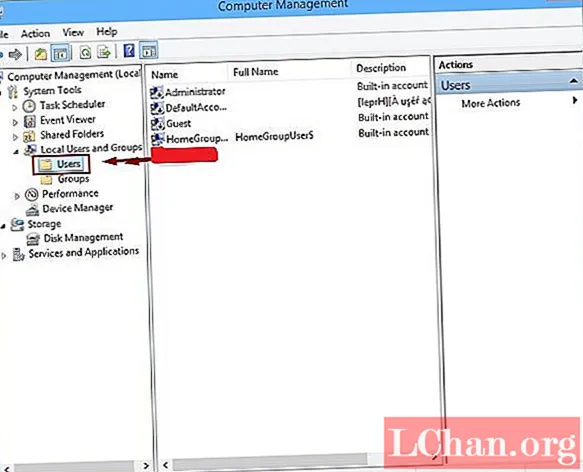
İçerik
- Bölüm 1: Windows 10 Yerel Hesap Parolasını Ayarlayın
- Yöntem 1: Bilgisayar Yönetimi'nde kullanıcı parolasını ayarlayın
- Yöntem 2: PC Ayarlarında kullanıcı parolasını ayarlayın
- Yöntem 3: Denetim Masası'nda kullanıcı parolasını ayarlayın
- Bölüm 2: Windows 10 PIN Parolasını Ayarlayın
- Bölüm 3: Windows 10 Resim Şifresini Ayarlayın
- Bölüm 4: Windows 10 Microsoft Hesabı İçin Parola Ayarlama
- Özet:
İnsanların çoğu, insanların neden Windows 10 şifre belirle? Cevap şu ki, pek çok kişi verilerini korumak istiyor veya birinin bilgisayar verilerine erişmesini istemiyor. Birçok kişi, birden fazla kullanıcı oluşturmak için bir şifre de belirler ve bunlardan birkaçı, çocuklarını düzensiz faaliyetlerden uzak tutmak için çocuklarına göz kulak olmak için sınırlı erişim vermek ister. Windows'unuz için de bir parola belirlemek istiyor musunuz? Evetse, aşağıyı okuyun.
Windows 10'da nasıl şifre belirleyeceğiniz konusunda çözümler mi arıyorsunuz? Evetse, bu çözümleri okuyun ve Windows için bir şifre belirleyin. Bu çözümler, bir anaokulu öğrencisi bile bunu talimatları akıllıca uygulayarak yapabilir.
- Bölüm 1: Windows 10 Yerel Hesap Parolasını Ayarlayın
- Bölüm 2: Windows 10 PIN Parolasını Ayarlayın
- Bölüm 3: Windows 10 Resim Şifresini Ayarlayın
- Bölüm 4: Windows 10 Microsoft Hesabı için parola belirleyin
Bölüm 1: Windows 10 Yerel Hesap Parolasını Ayarlayın
Yöntem 1: Bilgisayar Yönetimi'nde kullanıcı parolasını ayarlayın
1. Aşama: İlk adımda "Bilgisayar Yönetimi" ni açın
Aşama 2: "Yerel Kullanıcılar ve Gruplar" ı bulun ve "Kullanıcılar" klasörünü seçin
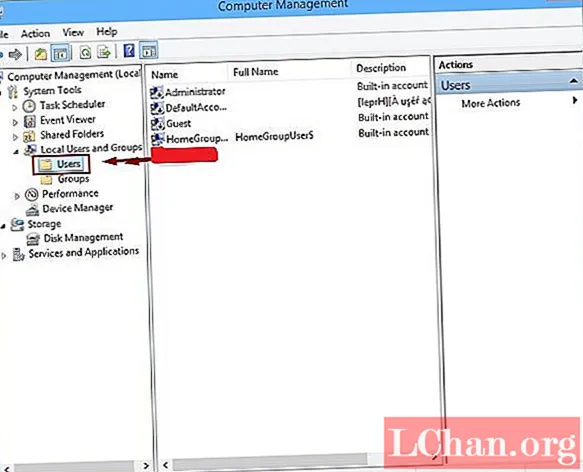
Aşama 3: Bu adımda şifresini sıfırlamak istediğiniz hesaba sağ tıklayın.
4. Aşama: "Devam Et" düğmesini seçin
Aşama 5: Bu adım neredeyse sona erdi, şimdi "Yeni Parola" ve "Yeniden girin" i girin ve Tamam'ı seçin.
Yukarıdaki tüm adımları izledikten sonra bir açılır ekran görünecek, orada şifrenizin ayarlandığını görebileceksiniz.
Yöntem 2: PC Ayarlarında kullanıcı parolasını ayarlayın
Şimdi Windows 10'da şifre belirleme aşağıdaki talimatları izleyerek.
Aşama 1: Öncelikle "PC ayarlarını" açmanız gerekir
2. Aşama: "Kullanıcılar ve hesaplar" ı seçin.

3. Aşama: Bu aşamada "Oturum aç" ı ve ardından "Ekle" yi seçin

Aşama 4: Bu neredeyse sona eriyor, parola belirleyin ve ardından parolayı yeniden girin ve isterseniz parola ipucu ekleyin.

Sonunda, şifreniz oluşturulacak şekilde bitir'i seçin.
Yöntem 3: Denetim Masası'nda kullanıcı parolasını ayarlayın
1. Aşama: Önce "Denetim Masası" na gidin
2. Aşama: "Hesap Türünü Değiştir" i tıklayın

Aşama 3: Parolasını sıfırlamak istediğiniz "Kullanıcı Hesabı" nı seçin.
Aşama 4: Bir kullanıcı seçmeyi tamamladığınızda, daha sonra o kullanıcı hesabı için bir şifre oluşturmanız gerekir.
Aşama 5: Parolayı girin, parolayı tekrar girin ve bu parola için bir ipucu oluşturmak istiyorsanız, o zaman siz de ipucu oluşturabilirsiniz.
Bölüm 2: Windows 10 PIN Parolasını Ayarlayın
Adım 1: Windows 10 PIN şifresini ayarlamak istiyorsanız, önce "Windows Tuşu + I’
Adım 2: Hesaplara gidin "Oturum açma seçeneği" ni seçin, orada "PIN" altında "Ekle" düğmesini göreceksiniz
Bir pin eklemeye devam edin. Ancak önce Windows 10 için mevcut şifrenizi girmeniz gerekir, ardından PIN ekleyebilirsiniz.

PIN'i ayarladıktan sonra, sadece Tamam'a basın. PIN kodunuz oluşturuldu.
Bölüm 3: Windows 10 Resim Şifresini Ayarlayın
İle yaptıysanız Windows 10 için şifre belirle daha sonra resim için şifre belirlemenin harika yoluna bir göz atın.
1. Adım: Önce "Oturum açma seçeneğine" gidin.
Adım 2: "Resimli şifre" yi seçin.

3. Adım: Daha sonra "resim şifresini seçin" ve ayrıca mevcut hesap şifresini girmeniz gerekir
4. Adım: Şimdi resminizi seçin ve resminiz için üç hareket ayarlayın, bu üç hareketi unutmayın çünkü bu sizin resminizin şifresi olacak.
Adım 5: Daha sonra, resim için ayarladığınız hareketleri yeniden girmeniz gerekir
Artık hareketler resminiz için bir şifre olarak ayarlandı, bir dahaki sefere sizden resimli şifre ile giriş yapmanız gerekecek.
Bölüm 4: Windows 10 Microsoft Hesabı İçin Parola Ayarlama
Windows 10 Microsoft Hesabı için bir şifre belirlemek istiyor musunuz? Windows 10 kurulumunu yaparken çok basit, Microsoft hesabı e-posta adresini ve şifresini girmeniz istenecek. Bu e-posta ve şifre, vereceğiniz bir şifre ile güvence altına alınacak Kullanıcı Hesabınızı oluşturmak için kullanılacaktır.
Özet:
Bu yazıda, birkaç yoldan bahsettik. Windows 10 kurulum şifresi. Bu makale, kontrol panelinin yanı sıra PC ayarında bir şifre belirlemenize yardımcı olacaktır. Sadece bu değil, bu makale aynı zamanda resminiz için Windows 10 PIN şifresi ve şifresi belirlemenize yardımcı olacaktır. Windows 10 şifrenizi kaybettiyseniz, kayıp şifrenizi sıfırlayacak harika bir PassFab 4WinKey aracından bahsettik. Bu araç virüs içermez. Öyleyse neden tüm faydaları tek bir platformdan almıyorsunuz? Parolayı sıfırlamak istiyorsanız ve Windows için bir parola belirlemediyseniz bu aracı bugün satın alın, o zaman bugün ayarlayın ve verilerinizin güvenliğini sağlayın.



